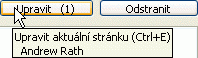Poznámka: Tento článek svou práci splnil a brzy zmizí. Abychom předešli strastem s hláškou „Stránka nebyla nalezena“, odebíráme odkazy, o kterých víme. Pokud jste na tuto stránku vytvořili nějaké odkazy, odeberte je prosím. Společně tak zajistíme lepší orientaci na webu.
Nástroj Poznámkový blok je Editor formátovaného textu, který umožňuje členům vytvářet dokumenty uložené jako stránky.
Co chcete udělat?
Přechod na určitou stránku
Kliknutím
Pokud chcete přejít na konkrétní poznámku, klikněte na předchozí nebo Další tlačítka, která se budou postupně pohybovat mezi stránkami poznámek, nebo kliknutím na poznámku v seznamu stránek .
Přidání nové stránky poznámky
-
Na kartě Domů klikněte na Nová poznámka.
V poznámkovém bloku se otevře nová prázdná stránka bez názvu.
-
Pojmenujte poznámku v poli název .
-
Zadejte obsah poznámky v oblasti pro úpravy. Kliknutím pravým tlačítkem myši zobrazte možnosti formátování nebo použijte ikony formátování na kartě Domů .
-
Uložte poznámku.
Úprava stránky s poznámkami
Úpravy stránky poznámek v nástroji Poznámkový blok:
-
Přejděte na stránku poznámky , kterou chcete upravit, a klikněte na Upravit.
Poznámka: Pokud už jiný člen pracovního prostoru upravuje vybranou stránku s poznámkami, zobrazí se vám výzva, abyste se rozhodli, jestli chcete poznámku upravit, nebo počkat, až jiný člen dokončí úpravy. Další informace najdete v tématu o konfliktech úprav dole.
-
Upravte text podle potřeby.
-
Uložte poznámku.
O konfliktech při úpravách
Tlačítko Upravit v poznámkovém bloku zobrazuje počet uživatelů upravujících, jestli aktuálně upravují vybranou stránku poznámek jinými členy. Pomocí tlačítka Upravit můžete zobrazit textové okno s informacemi o tom, kdo aktuálně upravuje stránku s poznámkami.
Pokud kliknete na tlačítko Upravit , když stránka už ještě upravuje jiný člen, vyzve vás SharePoint Workspace, abyste se rozhodli, jestli chcete poznámku upravit, nebo počkat, až jiný člen dokončí úpravy. Pokud se rozhodnete pokračovat a upravit stránku, uloží SharePoint Workspace vaše změny do nové "konfliktní" kopie stránky poznámky. Konfliktní stránka zahrnuje také odkaz zpátky na původní stránku poznámkového bloku. Následující obrázek ukazuje oblast nadpisu konfliktní stránky:
Stejně tak když upravujete stránku a jiný člen začne upravovat stejnou stránku, zobrazí se v SharePointu Workspace krátce zpráva, která vás informuje o tom, že na stránce začal jiný člen. Například:
Pokud se to stane, vaše změny se uloží zpátky do původního dokumentu a změny jiného člena se uloží do nové konfliktní kopie.
Použití funkcí formátu RTF
Chcete-li při úpravách stránky poznámky používat funkce RTF, klikněte na kartu Domů a potom klikněte na možnosti v oblasti formát textu.
Přejmenování stránky s poznámkami
Přejmenování stránky poznámky v nástroji Poznámkový blok:
-
Klikněte pravým tlačítkem na poznámku v seznamu stránek a potom klikněte na Přejmenovat.
-
Zadejte nový název a stiskněte klávesu ENTER.
Můžete taky kliknout na Upravit a upravit vybranou poznámku a zadat nový název do pole název.
Odstranění stránky s poznámkami
Odstranění poznámky v nástroji Poznámkový blok:
-
Přejděte na stránku poznámky , kterou chcete odstranit, a klikněte na Odstranit.
Můžete taky vybrat stránku s poznámkami v seznamu stránek a stisknout klávesu DELETE.
-
Kliknutím na OK potvrďte, že chcete stránku odstranit.
Export poznámky
Vybranou stránku poznámek můžete v nástroji Poznámkový blok exportovat jako soubor ve formátu RTF (. RTF). Exportovaný soubor ve formátu RTF můžete otevřít v jiných aplikacích, které tento formát podporují, jako je Microsoft Word.
-
Přejděte na stránku s poznámkami , kterou chcete exportovat.
-
Na kartě pracovní prostor klikněte na exportovat.
-
V dialogovém okně exportovat do souboru... zadejte umístění disku a název exportovaného souboru a klikněte na Uložit.
Ve výchozím nastavení používá Poznámkový blok název poznámky k názvu souboru.
Hledání textu na stránce s poznámkami
Text můžete hledat ve vybrané stránce s poznámkami. Můžete hledat, když je poznámka otevřená pro čtení nebo úpravy. Pokud je však Poznámka otevřená pro úpravy, musíte kliknout do oblasti pro úpravy textu před zahájením hledání.
-
Přejděte na stránku s poznámkami , ve které chcete hledat text.
-
Na kartě Domů klikněte na Najít.
-
V dialogovém okně Najít postupujte takto a klikněte na Najít další:
-
Na stránce s poznámkami zadejte text, který chcete vyhledat.
-
Pokud chcete, vyberte možnosti pro upřesnění hledání s rozlišováním velkých a malých písmen nebo celé slovo.
-
Vyberte směr vyhledávání.
Poznámka: Hledání bude pokračovat ve vybraném směru s horním nebo dolním okrajem stránky s poznámkami a zastaví se.
-
Vytvoření odkazů na stránky poznámek
Stejně jako u ostatních nástrojů pracovního prostoru můžete vytvořit odkaz, který nástroj vybere. Kromě toho můžete vytvářet odkazy na stránky s poznámkami.
-
Přejděte na stránku poznámek , na kterou chcete vytvořit odkaz.
-
Na kartě Domů klikněte na Kopírovat jako odkaz.
-
Přejděte do oblasti Rich Text, do které chcete vložit odkaz.
-
Na kartě Domů klikněte na Vložit.
Pokud chcete například vložit odkaz do diskuse, přejděte na nástroj, vytvořte téma, klikněte na oblast textu a potom klikněte na Vložit.
Tisk poznámek
-
V seznamu poznámek klikněte na poznámku, kterou chcete vytisknout.
-
Klikněte na tlačítko Office , klikněte na kartu Tisk a pak klikněte na Tisk.
Zobrazení změn oprávnění nástroje Poznámkový blok
Poznámka: Oprávnění přiřazená rolím členů v pracovních prostorech aplikace SharePoint Workspace 2010 nelze změnit. V závislosti na vaší roli můžete měnit oprávnění v pracovních prostorech v 2007 (nebo dřívějších).
Pokud chcete zobrazit oprávnění aktuálně přiřazená rolím členů, klikněte na kartu pracovní prostor , klikněte na vlastnostia potom klikněte na oprávnění.
Ve výchozím nastavení mají všichni členové kromě hostů oprávnění vytvářet, upravovat a odstraňovat stránky poznámek.
Informace o změně výchozích oprávnění nástroje najdete v tématu zobrazení nebo změna oprávnění pro nástroje pracovního prostoru.